10 elemente vom backup ausschließen, Elemente vom backup ausschließen, S. 24) – Acronis True Image 2017 NG Benutzerhandbuch
Seite 24
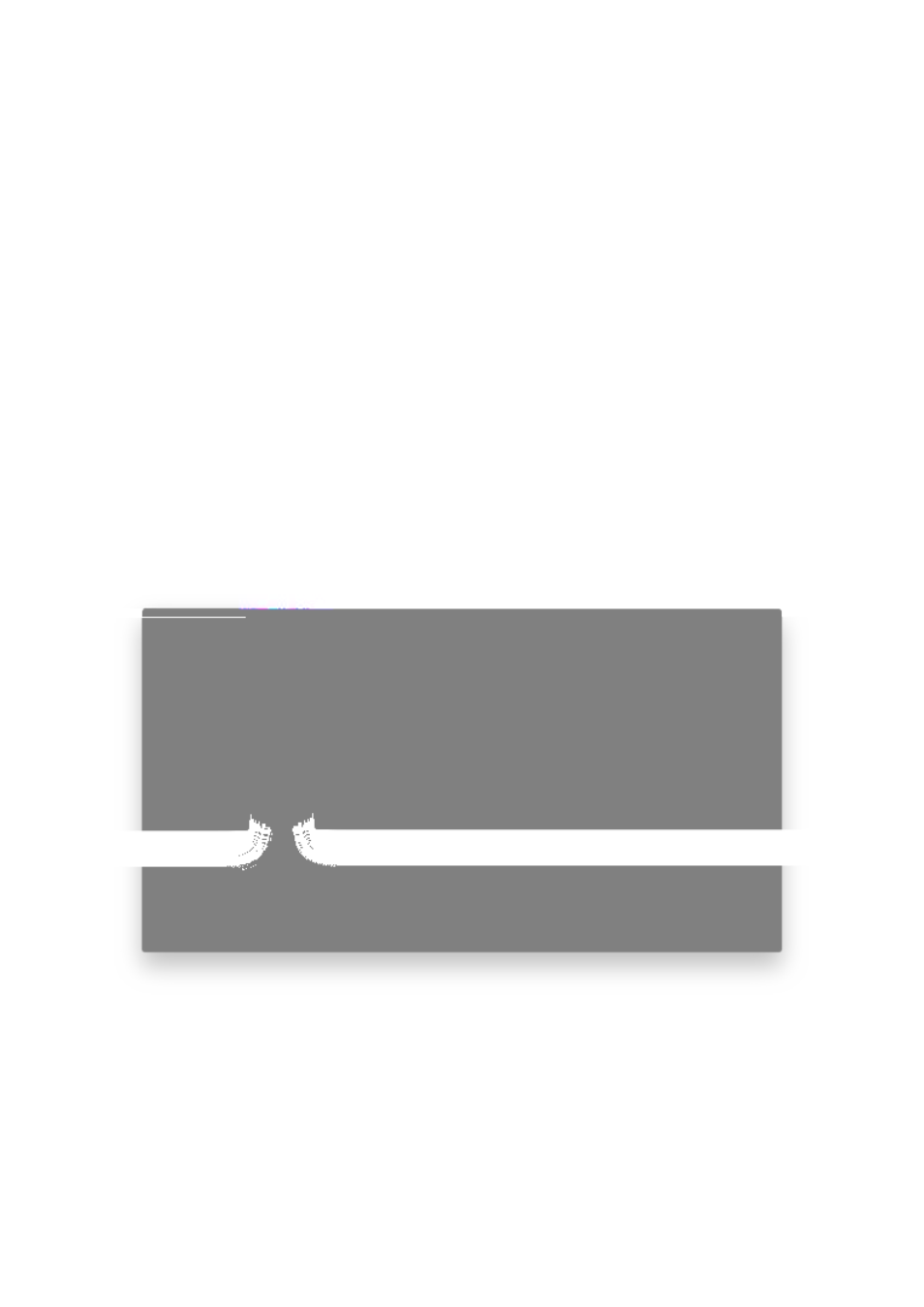
24
Copyright © Acronis International GmbH, 2002-2017
werden dürfen. Alle Versionen, die älter als die spezifizierte Zeitspanne sind, werden automatisch
gelöscht.
2.10 Elemente vom Backup ausschließen
Sie können die Größe eines Backups schon vor dessen Start reduzieren, indem Sie solche Daten
ausschließen, die nicht mitgesichert werden müssen.
Sie können Dateien und Ordner folgendermaßen ausschließen:
Manuell, von jedem Backup
Um ein Element ausschließen zu können, müssen Sie es genau spezifizieren oder eine Maske
verwenden.
Automatisch, von einem Backup in die Acronis Cloud
Acronis True Image 2017 analysiert die verwendete Backup-Quelle und schlägt Ihnen zum
Ausschließen lokale Daten vor, die aus den Cloud-Speichern von Drittanbietern heruntergeladen
werden können.
Elemente manuell ausschließen
So schließen Sie Dateien und Ordner manuell aus:
1. Klicken Sie beim Konfigurieren eines Backups auf Einstellungen und dann auf den Befehl
Ausschlusskriterien.
2. Klicken Sie auf das Plus-Symbol und dann auf eine der folgenden Optionen:
Bestimmte Datei oder Ordner ausschließen
Suchen Sie das auszuschließende Element, wählen Sie es aus und klicken Sie dann auf
Ausschließen.
Per Maske ausschließen
Geben Sie unter Verwendung von Platzhalterzeichen (* und ?) eine Ausschlussmaske ein und
klicken Sie dann auf Ausschließen.